Puteți instala plug-in WP Rollback direct din panoul de administrare WordPress. Accesați: Plugin-uri - Adăugați unul nou. Introduceți numele pluginului în formularul de căutare, apăsați Enter, instalați și activați pluginul.
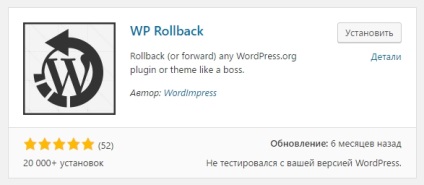
Apoi, după instalarea și activarea plug-in-ului, o nouă filă "Rollback" apare pe pagina cu o listă a tuturor plugin-urilor instalate, alături de numele plug-in-ului. Faceți clic pe această filă pentru a reveni la plug-in la versiunea anterioară.
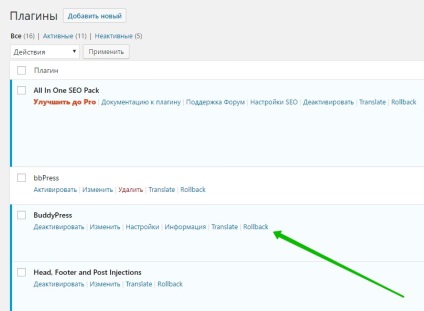
Apoi, după ce faceți clic pe fila, veți deschide pagina WP Rollback. Aici veți vedea toate versiunile anterioare ale plug-in-ului pe care l-ați selectat. Selectați versiunea de care aveți nevoie și faceți clic pe butonul Rollback. După aceasta, pluginul se va întoarce la versiunea selectată.
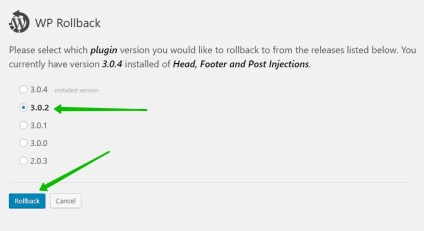
Apoi, pentru a reveni la temă, accesați: Aspect - teme. Selectați un subiect și dați clic pe fila "Informații despre subiect".
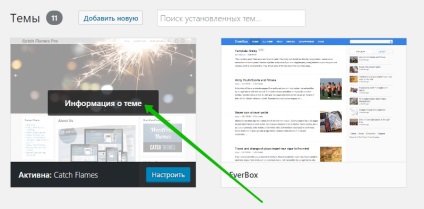
Apoi, pe pagina următoare, sub descrierea subiectului, faceți clic pe butonul Rollback. Mai mult, la fel, precum și cu plug-in-uri, alegeți versiunea potrivită și reluați subiectul.
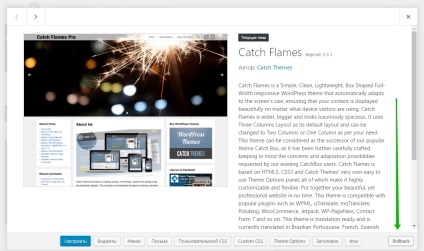
Uită-te mai mult!
Articole similare
-
Instrucțiunea Wowslider și video pentru slider-ul plugin-ului wordpress plugin
-
Cum se revine versiunea pluginului sau a temei, wpnice - site-ul dvs. despre wordpress
Trimiteți-le prietenilor: